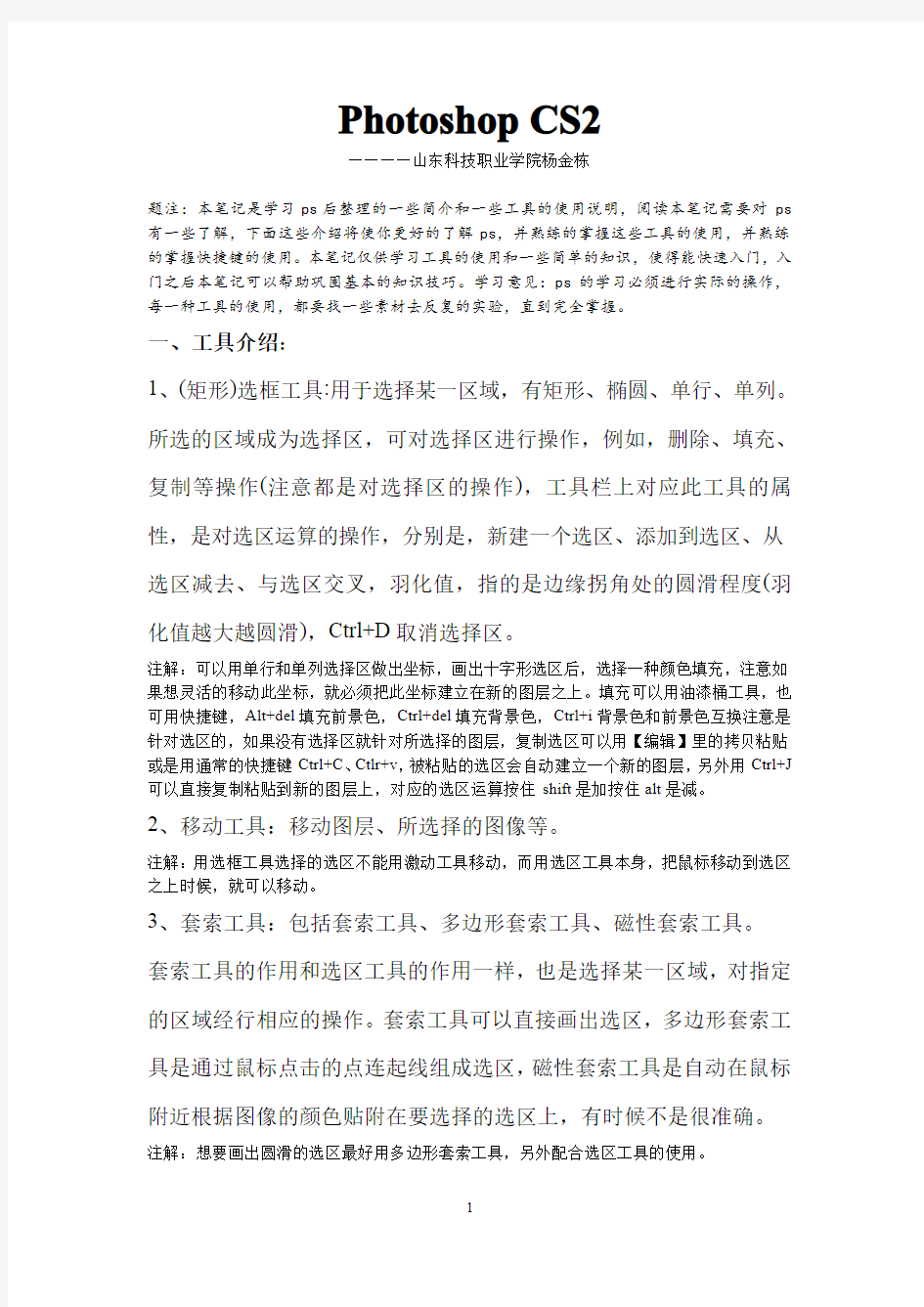

Photoshop CS2
————山东科技职业学院杨金栋
题注:本笔记是学习ps后整理的一些简介和一些工具的使用说明,阅读本笔记需要对ps 有一些了解,下面这些介绍将使你更好的了解ps,并熟练的掌握这些工具的使用,并熟练的掌握快捷键的使用。本笔记仅供学习工具的使用和一些简单的知识,使得能快速入门,入门之后本笔记可以帮助巩固基本的知识技巧。学习意见:ps的学习必须进行实际的操作,每一种工具的使用,都要找一些素材去反复的实验,直到完全掌握。
一、工具介绍:
1、(矩形)选框工具:用于选择某一区域,有矩形、椭圆、单行、单列。所选的区域成为选择区,可对选择区进行操作,例如,删除、填充、复制等操作(注意都是对选择区的操作),工具栏上对应此工具的属性,是对选区运算的操作,分别是,新建一个选区、添加到选区、从选区减去、与选区交叉,羽化值,指的是边缘拐角处的圆滑程度(羽化值越大越圆滑),Ctrl+D取消选择区。
注解:可以用单行和单列选择区做出坐标,画出十字形选区后,选择一种颜色填充,注意如果想灵活的移动此坐标,就必须把此坐标建立在新的图层之上。填充可以用油漆桶工具,也可用快捷键,Alt+del填充前景色,Ctrl+del填充背景色,Ctrl+i背景色和前景色互换注意是针对选区的,如果没有选择区就针对所选择的图层,复制选区可以用【编辑】里的拷贝粘贴或是用通常的快捷键Ctrl+C、Ctlr+v,被粘贴的选区会自动建立一个新的图层,另外用Ctrl+J 可以直接复制粘贴到新的图层上,对应的选区运算按住shift是加按住alt是减。
2、移动工具:移动图层、所选择的图像等。
注解:用选框工具选择的选区不能用激动工具移动,而用选区工具本身,把鼠标移动到选区之上时候,就可以移动。
3、套索工具:包括套索工具、多边形套索工具、磁性套索工具。
套索工具的作用和选区工具的作用一样,也是选择某一区域,对指定的区域经行相应的操作。套索工具可以直接画出选区,多边形套索工具是通过鼠标点击的点连起线组成选区,磁性套索工具是自动在鼠标附近根据图像的颜色贴附在要选择的选区上,有时候不是很准确。
注解:想要画出圆滑的选区最好用多边形套索工具,另外配合选区工具的使用。
4、魔棒工具:此工具也是选择选区的工具,不过这是自动选择的,根据鼠标点击处的颜色色相选择相应的区域,可以连续或不连续,通过调整容差,调整色相饱和度大小也就是相似颜色的程度。
注解:魔棒工具通常是在色相单一饱和度统一时候使用,并配合选区工具和套索工具使用。
5、裁剪工具:裁剪工具顾名思义是裁剪画布的工具,当画出裁剪框大小时候还可以通过鼠标的托移改变大小,确定后按下回车即可裁剪完成。
6、切片工具:切片工具用于对图片的切割。切片工具分为,切片工具和切片选择工具。使用方法,选择切片工具后,直接画出切片大小;或者使用“基于参考线的切片”,使用切片选择工具可以对某个切片区域进行大小的调整。然后选择,【文件】-【到处所有web格式】可以选择仅保存图片或仅保存Html网页,也可以两者都保存
注解:参考线,【视图】—【新建参考线】,可以建立多条参考线,就可以使用“基于参考线的切片”划分,另外可以在【视图】菜单下调处标尺更精确的划分。大多用于网页图像的切割,由于网络速度的限制,图像会陪划分为若干块,下载时,一块块下载,因为每一张图片必须等到完全下载完成后才可以显示出来。
7、污点修复画笔工具、修复画笔工具、修补工具、红眼工具:
常用的是修复画笔工具和修补工具,修复画笔工具就是把一个位置的像素复制到另一个位置,并与周围环境经行融合。用法,选择修复画笔工具后,在图像源样处按下Alt不松开,点击鼠标左键,然后将鼠标移动到新的位置后,松开Alt建进行绘画。修补工具常用于相同像素的修补,例如面部皮肤等,用法,选区修补工具后在属性栏里选择源,把要修补的位置用鼠标圈起来,然后移动到需要移动过来的像素位置,松开鼠标后,图像会自动融合。
注解:污点修复画笔是与周围环境融合一般不用,红眼工具,是处理眼睛的工具。
8、画笔工具、铅笔工具、颜色替换工具:
画笔工具和铅笔工具都是绘制图像的工具,颜色替换工具可以提取图像上的颜色,为前景色。在使用画笔工具时,按下Alt建,鼠标可以变成吸管工具吸取图像的颜色,方便作图。
注解:画笔工具和铅笔工具的区别是,铅笔工具画出的近似铅笔做出的图像。
9、仿制图章工具、图案图章工具:
仿制图章工具与修复画笔工具类似,区别在于,仿制图章工具仿制图像后,新的图像不会与周围环境融合。图案图章工具,是将定义好的图案绘画出来,方法,选择图案图章工具后,在工具属性栏里选择预先定义好的图形,就可以绘制了。
注解:图案图章工具使用的图像定义的方法,选择一张图片后,【编辑】-【定义图案】,起一个名字后,就可以在图案图章工具的图像选项中找到。
10、橡皮擦工具、背景橡皮擦工具、魔术橡皮擦工具:
橡皮擦工具和背景橡皮擦工具都是擦除图像的工具,魔术橡皮擦工具,是你点击时,系统根据你点击鼠标所在处的像素,近似匹配把图像中其它的像素一起删除。
注意:擦除图像时候,一定注意是在所要擦除图像的图层之上。
11、渐变工具和油漆桶工具:
渐变模式,线性渐变、径向渐变、角度渐变、零星渐变。渐变范围,如果有选区的情况下,渐变在选区,没选区时候是整个图层。渐变工具常用于做立体图像,例如做一球体,先用选区工具按住shift画出一个正圆,在用渐变工具选择径向渐变,从左下角拉至右上角。油漆桶工具,是填充选区或图层的工具。
注解:在用渐变工具拉出渐变时,按住shift可以拉出垂直或水平的线。Alt+Del可以填充前景色,Ctrl+Del可以填充背景色。
12、模糊工具、锐化工具、涂抹工具:
模糊工具可以使图像变得模糊不清,相反锐化工具可以使得图像变得的锐利,但很少用此用具,因为效果很差。涂抹工具,一般用于对毛发的修改。
注解:可以用涂抹工具做出头发丝,先把涂抹工具画笔调到一个像素,画出头发形状,在用减淡工具和模糊工具修饰就可以了。
13、减淡工具、加深工具、海绵工具:
减淡工具和加深工具分别对应图像的颜色的加深减淡,在其属性栏里,可以选择加深或减淡的范围,高光、阴影、中间调。海绵工具,是对图像经行颜色的去色和加色处理。
14、文字工具:横排文字工具、竖排文字工具、横排文字模板工具、竖排文字模板工具。
15、路径选择工具、直接选择工具:
路径选择工具可以选择整个路径,并对路径经行移动,直接选择工具可以对某个锚点进行移动,进而修改路径。
注解:按住Ctrl可以在路径选择工具和直接选择工具之间进行切换。
16、钢笔工具、自由钢笔工具、添加锚点工具、删除锚点巩固、转换点工具:这些都是对路径的操作工具,钢笔工具,定位好起始锚点后,系统将新建锚点与起始锚点连成直线。自由钢笔工具是像画笔一样可以自由画出各种路径。添加/删除锚点工具,是对路径上的锚点进行添加和删除用的。转换工具,是对路径进行细微操作的工具。
在选择这些工具时候,其属性栏里一定选择路径。另外还有两个形状图层和填充像素,形状图层,是你绘制出的路径被新建立在一个图层之上,并自动填充前景色,路径被做成了一个蒙版,路径的区域即显
示前景色,好像绘制的图像一样,缩小变大,不会失真。填充像素,不是路径,而是直接在所在图层上,填充路径缩小放大后图像会失真。
注解:用钢笔工具时候,按住shift可以画出垂直、水平和45°角的直线。
17、矩形工具、圆角矩形工具、椭圆工具、多边形工具、直线工具、自定形状工具:矩形工具、圆角矩形工具分别作出相应的图形。多边形工具,在多边形选项中,勾选星形,定义边数可以画出五角星。直线工具,在箭头选项可以定义起点和重点,即可在起点和终点画出箭头。自定形状工具,选择一个预先定义好的形状,绘画即可。
注解:自定形状工具的定义方法,把要定义的形状转化成路径,用路径选择工具选择,【编辑】-【定义自定形状】起一个名字确定就可以了。
18、其它工具:
注释工具、语音注释工具,用于加注释。
抓手工具,用于移动图像。
缩放工具,用于放大或缩小图像。
吸管工具,吸取图像的颜色做前景色。
颜色取样器工具和量工具,需要打开信息面板,即可对取得的颜色具体分析颜色值,或是两点间的距离和角度。
注解:在任何非抓手工具情况下按下空格即可变成抓手工具经行移动图像。放大缩小工具,双击放大缩小工具,可以使图像变成实际像素。
二、菜单简介:
1、图像菜单:
模式-灰度、RGB颜色
调整-色阶、曲线、亮度/对比度、色相/饱和度、阴影/高光、曲线、反相
图像大小、画布大小、旋转画布
2、滤镜菜单:
抽出,扣出不容易扣出的图像,例如头发丝等。
液化,可以改变眼镜鼻子嘴耳朵等大小,可以改变脸的形状等。
扭曲、杂色、模糊、渲染
三、图层简介:
图层如同书本一样,图层一层层的,上层遮住了下层,图层时图像存在的基础,关于图层知识很多。图层的新建填充,透明像素锁定、位置锁定,图层的合并,图层之间的链接,图层的删除等等。
四、面板简介:
导航器,信息,直方图,色板,历史记录,动作,样式,字符,图层,通道,路径等都是平常常用到的。历史记录,可以回到修改前的某一步,也可以建立快照,因为历史记录的步骤是有限的;动作,可以自己录制一段动作,然后调用另一张图像时候,只要播放动作,这张图像就和录制动作的那张图像得到了相同的处理。样式,系统中定义的一些样式;字符,详细说明了对字符的操作;图层,对图层的操作,按住ctrl单击图层,可以载入选区。通道,是颜色通道,如RGB,就会有四个颜色通道;路径,是现实路径的面板,可将路径转化为选区,也可以将选区转化为路径。
五、快捷按键:
1.快速打开文件双击Photoshop的背景空白处(默认为灰色显示区域)即可打开选择文件的浏览窗口。
2.随意更换画布颜色选择油漆桶工具并按住Shift点击画布边缘,即可设置画布底色为当前选择的前景色。如果要还原到默认的颜色,设置前景色为25%灰度(R192,G192,B192)再次按住Shift点击画布边缘。
3.按CapsLock键可以使画笔和磁性工具的光标显示为精确十字线,再按一次可恢复原状。
4.使用非HandTool(手形工具)时,按住空格键后可转换成手形工具,即可移动视窗内图像的
可见范围。在手形工具上双击鼠标可以使图像以最适合的窗口大小显示,在缩放工具上双击鼠标可使图像以1:1的比例显示。
5.使用绘画工具如(如画笔,向笔等),按住Shift键单击鼠标,可将两次单击点以直线连接。CTRL+T自由变换图像,按住Shift进行不改变形状的大小改变,按住Ctrl可以进行斜
切
CTRl+I背景色和前景色互调(填充选区的颜色)
Alt+Del填充选区的颜色(用前景色填充)Ctrl+Del(用背景色填充)
添加太阳:①滤镜-渲染-镜头光晕-②滤镜-模糊-径向模糊-将图层模式调为滤色
选择选区时候,按住Shift是加选,按住Alt是减选
Ctrl+D是取消选择Ctrl+J复制选区到一个新的图层
Shift+Ctrl+E快速和并可见图层,Ctrl+E合并图层
Shift+‘[’或‘]’可以调节画笔的硬度
按住Ctrl单击图层缩略图,载入选区(将选区载入图层)
在任何非抓手工具是时候,按住空格键即可用抓手工具移动图像
选择画笔时候按住ALT可以变成吸管工具,吸取颜色
当值操作上层图层中的有色部分时候,可以锁定通明像素,这样就不会影响到对应透明部分的下层图像
路径画完后,按住Ctrl鼠标可以临时变成移动,可以移动定位的点,选择某处按住Alt鼠标移近定位点时候,鼠标变成转换点工具,这时出现操纵杆,可以对路径经行操作。
怀旧的照片一般都偏向黄。
自动颜色:Shift+Ctrl+B
调整明暗:图像-调整-色阶(或曲线)
快捷键:空格+Ctrl表示放大镜空格+Alt表示缩小
白色表示选择的部分,黑色表示不被选择的的部分
颜色比较重的地方可以用蓝色修饰(不透明很低)
眼镜:淡蓝色可显示出眼白
路径详解:按住Shift可以用钢笔画出垂直、水平和45°角
路径选择工具:可以选择整条路径并移动直接选择工具:只能选择定位点并移动
画五角星:多边形工具,对变形工具选项选择星行,边数设定为5
当太阳光或阴影过强时候,可以用图像-调整-阴影/高光
当图片过色调过明或暗时候,可以用图像-调整-色阶或亮度对比度
Ctr+T自由变换之后,按Shift+ctrl+Alt+T,重复上一次操作
图像-调整-曲线,可以去掉一些底纹杂色
瘦胖调整,可以用滤镜里的液化工具
人相(人头)移动方法,即移花接木方法:
方法一:用仿制图章工具直接复制
方法二:用修补工具让其自动融合
方法三:覆盖方法,例如人物1和人物2,想把人物1的头接到人物
2的身体上,首先把人物1移动到人物2上面的图层,把人物1所在图层的不透明调低,让人物1的头部位置与人物1的头部恰好重合,注意脖颈的走向,如果有太大差异,可先将人物1用液化稍作处理,定位时候,先把鼻子对准,对好位置后,锁定位置,将不透明调回,加上一个遮罩层,然后用白色画笔涂去不需要的部分,可调整画笔不透明度去涂抹,涂抹出错时候,用黑色画笔恢复。
时间:2011年2月20日12点 地点:陈山办公室 学习形式:个人学习 学习内容:“活雷锋”郭明义 好事做了几十年,家里被捐得空空荡荡,而郭明义却从未感到倦和悔,日子过得充实和快乐。分析郭明义的精神动因,是他以助人为乐,坚守奉献使人快乐、助人使人幸福。 现年52岁的郭明义,在鞍钢工作28年收入29万元,他捐献了12万元;参加无偿献血20年,累计献血6万毫升,是他自身血量的10倍;家里的电视机、自行车,身上的劳动服,只要有困难孩子和工友需要,他毫无保留……“只要是有益于党和人民的事,我就要天天做,每做一件,就有一股幸福感涌上心头,越做越有劲!”这就是郭明义追求和体验幸福的真实写照。 这种奉献的幸福观是郭明义内心质朴的道德品格使然,也是他自觉按照党性要求,主动接触和服务社会的结果。 郭明义的幸福观是一面镜子,党员干部可以从中照出自己的弱点和不足,广大群众也可以从中找到幸福的人生航向。当前,社会价值取向多元化,很多人的追求更加物质化、功利化,郭明义的幸福观则提示我们:不被五颜六色的物质诱惑,追求质朴的生活和高尚的快乐,就能够活出精彩、豁达。 时间:2011年4月20日20点 地点:家中 学习形式:个人学习 学习内容:“两会”精神学习 学习记录: 1、政府工作报告认真总结了“十一五”时期我国经济社会发展取得的巨大成就,提出的“十二五”时期的主要目标任务和2011年的工作部署。并提出了“十二五”规划纲要:高举中国特色社会主义伟大旗帜,以邓小平理论和“三个代表”重要思想为指导,深入贯彻落实科学发展观,适应国内外形
势新变化,顺应各族人民过上更好生活新期待,以科学发展为主题,以加快转变经济发展方式为主线,深化改革开放,保障和改善民生,巩固和扩大应对国际金融危机冲击成果,促进经济长期平稳较快发展和社会和谐稳定,为全面建成小康社会打下具有决定性意义的基础。 2、对近期热议的“国体”和“政体”的思考:国体决定政体,政体反映国体。我国是人民民主专政的社会主义国家,这决定了我国坚持人民代表大会制度的政权组织形式。我国人民民主专政是新型民主和新型专政,其本质是人民当家作主。人民代表大会制度是我国人民当家作主和公民享有广泛民主权利的制度保障,直接体现我国的国家性质。 3、对“民生”和“政府”关系的思考:我国国家机构是人民意旨的执行者和利益的扞卫者,对人民负责是其工作宗旨。民生问题直接关系到广大人民群众的切身利益。我国国家机构是人民意旨的执行者和利益的扞卫者,对人民负责是其工作宗旨。因此,国家十分关注民生问题。
一、快捷键 全部快捷键 Ctl+鼠标左键移动选定区域 Ctl+A选择整体图片 Ctl+B 色彩平衡 Ctl+D 取消选择 Ctl+E 向下合并一个图层 Ctl+F 重复使用上一个滤镜 Ctl+J 复制图层 Ctl+L 色阶 Ctl+N 新建文件 Ctl+O 打开 Ctl+T 自由变换 Ctl+shfit+I 反选 Ctl+shfit+D 反选 Ctl+shfit+N 新建透明图层 Ctl+shfit+E 合并可见图层 Ctl+Shift+T 复制一个选区内容并变换选区 Ctl+U 色相/饱和度 Ctl+R 调出标尺 Ctl+I 反向 Ctl+“+”放大屏幕图像(等同于Ctl+空格,配合鼠标)Ctl+“-”缩小屏幕图像(等同于Alt+空格,配合鼠标)Ctl+【当前图层上翻一页 Ctl+】当前图层上翻一页 Ctl+Enter 将路径变为选区 Ctl+shift+Alt+B 调整为黑白模式 Alt+Delete 填充前景色 Ctl +Delete 填充背景色 Ctl+Alt+A羽化 Ctl+Alt+Z 多步返回 Ctl+Alt+W 关闭全部窗口 Ctl+shift+M 进入IR中编辑 Shift+E 向下合并一个图层 Shift+Tab 隐藏出工具栏外的所有调板 Ctl+1 红通道 Ctl+2 绿通道 Ctl+3 蓝通道 快捷键整理
选择:Ctl+A选择整体图片 Ctl+D 取消选择 Ctl+shfit+I 反选 Ctl+Alt+~ 选择高光区域 Ctl+Alt+0 显示照片的实际尺寸 Ctl+Alt+鼠标拖动复制当前层或选取内容 Ctl+shfit+ Alt+E 实现印盖命令 单键键整理 Home 定位图片左上角 End 定位图片右下角 Pg up/dn 将定位上翻和下翻 A路径选择 B 画笔 C 剪裁 D 默认前景和背景 E 画笔 F 窗口放大和缩小 G 油漆桶 H 抓手工具 I 取样点 J 橡皮擦 K 切片 L 套索 M 羽化 N 注释工具 O 加深或减淡 P 钢笔(caps lock 可以出现十字定位光标) Q 快速进入/退出模板 R 模糊和锐化 S 图章 T 文字 U 度量 V 移动 W 魔术棒 X 前景和背景互换 Y历史画笔 Z 放大或缩小 二、概念论述 图像的模式? 灰度模式:扔掉颜色信息的一种模式,是有损的。
制作文化衫 填充前景色的快捷键Alt+Delete 填充背景色的快捷键Ctrl+Delete 蚂蚁线内的区域叫做选区按住shift键画椭圆时画出的是正圆 做填充时候也要新建一个图层 简单的合成(抠图换背景) 快速选择工具 放大Ctrl+ 缩小Ctrl- 平移空格键 撤销上一步Ctrl+Alt+z 返撤销上一步shift+Alt+z 先用较小的比例来画,放大了处理一些边缘。 快捷键Alt键可以快速的将添加模式切换为减去模式 调整优化选区调整边缘平滑7 羽化2 对比度12 移动边缘-24 输出到新建图层 调整图片的大小编辑自由变换按住shift来调整图片的大小不会使比例走形 换脸 在图层蒙版里面白色代表显示,黑色代表消失在蒙版里面也可以选定一个区域填充白色或黑色让它显示或消失编辑》自由变换》可以改变图片的大小与方向 把不透明度调低一点来调整图片的大小与角度 擦脸的时候画笔硬度0要选择比较软的画笔 色 RGB颜色模式(红绿蓝) 夏天变秋天图像》调整》色相|饱和度把绿色的色相变为黄色 画优酷图标 描边是从边缘向里面延伸的宽度 画有颜色的三角形圆形矩形用形状工具 居中的时候把所有的全选然后点击两个居中 画圆环的时候用描边工具画实心圆的时候用填充工具 复制:拖拽这个图层到新建图层的图标上 W和H之间的图标是用来锁定长宽比例的 高光+蒙版+黑白渐变工具做出立体的感觉 黑白渐变:从黑到白的渐变就是一个从遮挡到不遮挡的一个过程 渐变工具+shift键可以画一个垂直方向的渐变 画两个同心圆环(小圆环在大圆环里面)的方法:1画出第一个再复制它2改变大小再做两个对齐3改变描边的大小 海报 网页的头图大海报,950x480像素 做彩带的步骤:先缩小文档再用椭圆工具填充,再移动椭圆,按delete键删除重合的那一部分,可以使用自由变换工具调整一下彩带。按住Alt键再复制一条,然后使用填充改变一下他的颜色。填充的时候按一下锁定后面的第一个按钮,就可以只填充这个蓝色条,否则就
2020学习网页设计心得体会 转眼间,已到了期末,学习网页设计这门课程也要结束了,虽然时间有点短,但是学过这个几周以后我受益匪浅。 记得最初接触dreamweaver的时候,我很茫然,因为刚接触陌生的软件心里会很害怕跟不上老师的进程。刚开始几节课,老师讲得比较基础,还能跟得上,渐渐的老师授课的进程开始加速,有些跟不上了,需要下课后自己补上,问老师和周围的同学。渐渐的,在老师的悉心教导下,我们开始熟悉这个软件了。老师布置的第一个任务,要求做一个自我形象网站。由于学习的时间较短,老师只要求用ps做好模板即可,任务相对简单。但也要求设计感强,色彩搭配和谐,并且尽可能的做成实用又符合实际的漂亮网页。 第二个网页设计老师要求相对较高,用dreamweaver做一个比较接近真实的网页,还要做一个二级页面。于是开始收集各方面的资料。确定了主题就开始布局了。最开始使用了一个表格,然后在表格内进行拆分合并处理,接着就把通过ps处理出来一个版头并且把修改过大小的图片放进去了。 中间时预览,问题出现了,发现版头与下面的图片文字之间出现了很大的一段距离,但是在软件中已经把距离缩小为0了,多次尝试
后没有效果。最后想到可以另外再加一个表格,把版头放在一个表格内面,这样问题就解决了。预览是效果还不错。但是总觉得首页做得太普通,一次浏览学长做的网页时,觉得他们的文字滚动窗口做得效果做得不错,于是想借见一下。就决定把自己网站的左边修改修改。复制了他的代码,把上面的内容修改成我的网站需要的文字。本以为可以轻松的完成,但是却出现大问题了。 因为需要滚动的文字占的空间太大,把左边的那部分表格全部占满了,而在实际的网页预览中,这个有文字滚动的框只占了左边oeasy 教你玩转网页设计浏览的工具建站程序三分之一,左边有三分之二留白了。我就想可不可以把文字这样一层层的放在上面,试了很多方法,在网站查了很多资料,可能因为没有专业术语作为搜索的关键词,查不到任何相关的资料,试过div标签,试过不停的拆分表格,最后还是没有效果。就这样试着试着,突然想到了层这个概念。于是在布局中点击了绘制层,结果成功了,经过一些加工,终于成功的完成左边的布局。印象还比较深刻的是插入声音,记得老师曾经给我们讲过很多次怎样插入声音,可是等到自己做网页的时候却忘记了,于是问其他人,结果居然都忘记了,于是自己在百度上收。最后终于找到了一个可以使用的代码,但是在加入声音路径时出现了问题。在属性内加入源文件,结果就是加不进去mp3的音乐文件,然后自己就尝试加入了一个视频,记下了路径格式,然后照着这种格式写下了指向声音源文件的路径,最后成功了。在设计过程中还出现了很多的问题,但
1. 如何输出STATA的图,和保存? 先输入数据 (1)Twoway connected 变量1 变量2 //划出折线图 (2)twoway scatter 变量1 变量2 //划出散点图 2. 怎样在stata8中做HAUSMAN检验? 四步曲,重点在于解释结果 (1)xtreg y x , fe (2)est store fe (3)xtreg y x, re (4)hausman fe 如果拒绝,说明corr(x,ui)=0的假设是有问题的,需要重新设定RE model 后再进行检验,如果模型的设定没有问题,但检验还是拒绝原假设(p值接近0),那么就只能采用FE model 了,因为此时的RE 估计量是有偏的。 (definitely right. 当你使用stata的时候,最重要的命令不是这些是help and find it然后就能找到你的答案了) hausman检验是用来检验用fe还是re的,其原假设是re优于fe,从你的结果来看(Prob>chi2 =0.0000),应该拒绝原假设,所以应该用fe 3.stata里平方的命令怎么写? gen age=age^2 4. stata里边怎么取对数啊? gen lnx=log(x) 5.如何用STATA求自然对数?如说:ln(X^2)=-4.8536,如何求X啊? . dis sqrt(exp(-4.8536))或者dis exp(-4.8536/2) 6.关于hausman检验,结果是CHI2(2)=2355.81,prob>chi2=0.000,可以使用随机效应模型嘛? prob>chi2=0.000,is like p-value. we should reject the null, so fixed effect is preferred.Randome effect is not suggested. CHI2(2)=2355.81,就意味着拒绝原假设,从而选取固定效应模型。 7.我在做gdp一阶差分单位根检验的时候,输入的命令是ipshin dgdp,lags(1)得
photoshop学习笔记
Photoshop学习笔记 这篇笔记的内容是对Photoshop这款软件操作知识的学习整理。目的是使自己系统的掌握Photoshop软件使用,提升软件操作能力。 这篇笔记的内容分为三个部分,即概括介绍部分、软件基础学习部分、软件归纳学习部分。 “概括介绍”部分,概括说明Photoshop软件功能,同时介绍本篇笔记的内容结构,及说明学习软件的方法。 “软件基础学习”部分,系统的、详细的介绍软件的各个功能。 “软件归纳学习”部分,在对有一个基本了解后,根据软件的使用流程,将软件的各个功能分门别类,使用概括归纳的方法学习软件,加深对软件的记忆。 第一部分概括介绍 Photoshop,简称“PS”。是一个由Adobe Systems开发和发行的图像处理软件,
Photoshop主要处理以像素所构成的数字图像。不能直接编辑非位图文件,但是可将非位图文件导入到Photoshop软件内,转换为位图文件后再进行编辑修改。是同类产品中的佼佼者。 我们可以将“ps”软件理解为一个工具,通过这个工具可以得到我们想要的图片文件,拿着这个图片文件就可以制作印刷品或是上传到网络了。 既然是工具,那就会有一个使用方法,这里将这样概括软件的使用流程。 第一步是开启软件,开启软件后还要在软件里建立一个工作区,利用这款软件的众多功能,在工作区里绘制图形。工作区就像是画布,我们在软件这间画室里可以铺开若干张画布。第二步就是在这张画布上绘画了。第三步就是将这张画布保存起来,或是日后继续画,或是拿去制作印刷品、上传网络。 这样概括软件的使用流程看起来很简单,但是很有用,根据这个“流程”,我们可以将“ps”软件众多的、复杂的功能归纳为简单的几种类型。这也是这篇笔记里使用的学习方法,即将
网页设计实习总结范文3篇 网页设计实习总结范文1 现在,计算机和网络已经深入到了我们生活中的方方面面,也已经成了生活中不可缺少的一部分,网络成了我们获取知 识和信息的一种便捷工具,现在的网民也在不断的增多,所以,了解和学习网络知识是我们作为一名大学生迫切所需的,我利用寒假的时间,对网页设计进行了初步的认识和了解,并基weaver》时的一些关于网页设计的见解。在具体的制作 一个网页时我了解到一个优秀的网页设计应该具备一些基weaver的时候,我很茫然,因为刚接触陌生的软件心里会很 害怕跟不上老师的进程。刚开始几节课,老师讲得比较基础,还能跟得上,渐渐的老师授课的进程开始加速,有些跟不上了,需要下课后自己补上,问老师和周围的同学。渐渐的,在老师的悉心教导下,我们开始熟悉这个软件了。老师布置 的第一个任务,要求做一个自我形象网站。由于学习的时间 较短,老师只要求用PS做好模板即可,任务相对简单。但也要求设计感强,色彩搭配和谐,并且尽可能的做成实用又 符合实际的漂亮网页。 第二个网页设计老师要求相对较高,用dreamweaver做一个比较接近真实的网页,还要做一个二级页面。于是开始收 集各方面的资料。确定了主题
题就开始布局了。最开始使用了一个表格,然后在表格内进行拆分合并处理,接着就把通过ps处理出来一个版头并且把修改过大小的图片放进去了。 中间时预览,问题出现了,发现版头与下面的图片文字之间出现了很大的一段距离,但是在软件中已经把距离缩小为0了,多次尝试后没有效果。最后想到可以另外再加一个表格,把版头放在一个表格内面,这样问题就解决了。预览是效果还不错。但是总觉得首页做得太普通,一次浏览学长做的网页时,觉得他们的文字滚动窗口做得效果做得不错,于是想借见一下。就决定把自己网站的左边修改修改。复制了他的代码,把上面的内容修改成我的网站需要的文字。本以为可以轻松的完成,但是却出现大问题了。 因为需要滚动的文字占的空间太大,把左边的那部分表格全部占满了,而在实际的网页预览中,这个有文字滚动的框只占了左边Oeasy教你玩转网页设计浏览的工具建站程序三分之一,左边有三分之二留白了。我就想可不可以把文字这样一层层的放在上面,试了很多方法,在网站查了很多资料,可能因为没有专业术语作为搜索的关键词,查不到任何相关的资料,试过div标签,试过不停的拆分表格,最后还是没有效果。就这样试着试着,突然想到了层这个概念。于是在布局中点击了绘制层,结果成功了,经过一些加工,终于成功的完成左边的布局。印象还比较深刻的是插入声音,记得
个人所得税专项总结一、关于纳税人 类型具体情况税收管辖权纳税义 务 判定标准 居民纳税义务人在中国境内有住所的个人居民管辖权—— 来源于中国境内、 境外所得均在中 国纳税 无限纳 税义务 ①住所标准 ②时间标准: 1.1-1 2.31 日,临时离 境:一次不超 过30天或累 计不超过90 天 在中国境内无住所而在中国境内 居住满1年的个人 非居民纳税义务人在中国境内无住所又不居住的个 人 地域管辖权—— 来源于中国境内 所得在中国纳税 有限纳 税义务在中国境内无住所而在中国境内 居住不满1年的个人 项目作用离境、入境当天的处理 居住天数确定纳税义务入境、离境、往返或多次往返境内外的当日,均按1天计算其在华实际逗留天数 工作天数计算应纳税额 入境、离境、往返或多次往返境内外的当日,均按半天计算为在华实际工作天数 税目及相关计算 税率形式具体标准适用范围 超额累进税率七级超额 累进税率 工资、薪金所得,对经营成果不拥有所有权的承包经营、承租经营所得五级超额 累进税率 个体工商户的生产经营所得,对企事业单位的承包经营、承租经营所得 (拥有经营成果所有权),个人独资企业和合伙企业的生产、经营所得 比例税率20% 财产租赁所得(个人按市场价格出租居民住房取 得的所得,减按10%的税率征收个人所得税) 减800或20%后还可 以减修缮费(800) 稿酬所得(减征30%) >4000*(1-20%) <4000-800 劳务报酬所得(有加成征收) 特许权使用费所得 财产转让所得减除合理支出 利息、股息、红利所得 无减除项目 偶然所得 其他所得 应税项目费用扣除项目和标准应纳税所得额 (1)工资、薪金所得月扣除3500元(或4800元)月工薪收入-3500元或(4800元)(2)个体户生查账成本、费用及损失年收入-成本费用损失-业主费
一、Photoshop 1、由美国Adobe公司生产的专业图像处理及图像合成软件 二、基本术语 1、图像与图形 -图像:由像素点组成 分辨率:表示像素的密度 (网页,显示器)72像素/英寸,300像素/英寸(平面设计、打印)-图形:由数学公式表示的线条 特点:放大后清楚 矢量图制作软件:illustrator 2、颜色模式 -一种模式对应一种媒介 -HSB:基于人眼 H:表示色向 S:表示饱和度 B:表示明暗度 -RGB:基于显示器、发光体 R:红、G:绿、B:蓝 三原色分别有0~255种级别的强弱 红=绿=蓝0 黑255 白其它不同级别的灰 255最大级的情况下:红+绿=?红+蓝=?绿+蓝=?
-CMYK:基于油墨 洋红、黄、青三种油墨K表示黑色 三、启动软件 四、界面介绍 1、标题栏 2、工具栏(放置常用工具) 3、属性栏(不同工具属性不同) 4、工作区 缩放:Ctrl+加号/减号 抓手:空格+拖动鼠标(移动视图) 5、浮动面板 窗口/工作区/……还原默认工作区 6、常用快捷键 -Tab:显示及隐藏工具栏和浮动面板 -F:全屏切换 五、选区、图层、蒙板?** 1、选区:选框以内,注:所有操作均在选区内实现 2、图层:上下层叠关系的透明纸张 注:有在新层中作图的好习惯 3、蒙板:选区以外为蒙板 ——————————————————————————————————一、文件命令 1、新建
设置对应的纸张大小、颜色模式等 2、打开 直接将文件拖入窗口中即可打开 双击界面空白处选择文件进行打开 3、保存文件 常见格式: PSD:PS源文件,默认格式,信息全,方便于备份 Jpg:通用有损压缩格式 Tif:质量好,信息全,适用于要求高的作品 Png:质量好,支持透明 二、选区的创建* 技巧: 配合Shift定比例、配合Alt定中心、配合空格固化1、规则类 -矩形、椭圆形、单行、单列 拖动即可创建 2、不规则类 -套索工具组 *套索工具:拖动鼠标任意绘制选区 *多边形套索工具:单击定点连直线、双击首尾迸连 Detele:删除最近点、ESC:取消所有 注:配合缩放和抓手工具进行抠图
感谢https://www.doczj.com/doc/d58491833.html,/shamuobaiyang/blog_151429685.html整理 Oeasy ps 教程1开场白 PS的应用 --------------------------------------- oeasy PS视频教程02 分辨率 新建:打开软件,文件-新建。 分辨率:什么叫分辨率呀?在图像里面有,图像大小,单击。新建可以设置,中途同样可以改, 像素大小,:宽度高度。是显示器对应的。 文档大小:是打印,印刷出来的大小。单位厘米。 分辨率:每个英寸里面有多少个像素。 多少合适:打印照片:PPI:300;网页:72ppi ; 扫描底片,上千。根据不同需求确定ppi大小。
视图里边有一个像素长宽比,可以设置。自定义长宽比,因子是6,变的很款。因子是0.6,图像变的很高。 矢量图形,位图图像。 图像文件的格式:文件-存储为,下拉里面有格式。 怎样才能把图像压的很低,又拉的很大不变形:图层-双击,确定。变成一个普通图型。--在图层里面 -智能对象,就变成了类似矢量图行的。取消————图层-智能对象-删格式化。 智能对象缩放不变形,;普通图层时,可以使用滤镜笔刷等效果。------------------------------------------- oeasy PS视频教程03----查看各种颜 色(人眼的模型)Shi --就是色彩模式,是新建时本质的东西。 颜色:一、H 什么颜色 -色相、色调 -。二、S饱和度、鲜艳不鲜艳。三、I亮度、深浅。(SHI颜色模式)。 可见光-这边是红的-超过了就是红外线。那边是紫的,超过了,就是紫外线。 *色相的改变
2019年党员个人学习笔记记录内容(四 篇) 篇一 时间:xx月xx日xx点 地点:家中 学习形式:个人学习 学习资料:《党史》 学习记录: 中国共产党自1921年成立以来,为了求得民族独立和人民解放,实现国家的繁荣富强和人民的共同富裕,已经风风雨雨的走过了90年艰辛而辉煌的历程。 从“第一次国共合作破产”开始到”十年动乱”,党的发展历尽艰辛,挫折与前进是共同存在的。正是由于这些挫折,中国共产党才积累了极其丰富的经验,其归结到一点,就是把马克思列宁主义同中国革命和建设的具体实际相结合,走具有中国特色的社会主义发展道路。 随着时代的发展,在以邓小平为核心的党中央又提出了新的理论――邓小平理论。他把马克思基本原理同中国实际和时代特征相结合起来,继承并发展了毛泽东思想。在这个理论的指导下,构成了以经济建设为中心、坚持四项基本原则、坚持改革开放的党在社会主义初级阶段的基本路线,确立了中国实现社会主义现代化的正确道路。 历史是过去传到将来的回声,是将来对过去的反映。学好党的历史,了解过去才能把握这天,把握这天才能创造明天。从革
命前辈的手里接过历史的接力棒,我们这代人要做好承上启下的历史任务,不断持续和发扬党的胜利成果。 党的历史像一条河流,曲折但是坚定地向着一个方向流动。穿行在90年的历史长河,点点滴滴都闪烁着耀眼的光辉。我会一向坚定不移的拥护党的领导,要做这长河中的一滴水,任他洪水猛兽还是壁立千仞都无所畏惧、坚定不移! 篇二 时间:3月15日 地点:乡会议室 学习资料:学习党章 党章是党的最基本性的纲领文件,代表了全党的根本利益和意志,集中体现了党员先进性的基本要求,是党员和党的领导干部,个性是我们入党用心分子务必遵守的基本准则。 透过学习新党章,进一步了解国家重大事件和对党的重大决策,更加深刻地认识到新党章的涵义以及对我们共产党员的职责要求,更加透彻领会到中国共产党是工人阶级的政党,是中国工人阶级先锋队组成,它由中国工人阶级的先进分子组成。中国工人阶级是中国最先进和最进步的阶级,因而成为中国革命的领导力量和社会主义的领导核心。中国共产党集中体现了中国工人阶级的阶级性质,结合了中国工人阶级和各族人民的优秀分子,是中国工人阶级中有共产主义觉悟的先锋战士。 我们党历来重视透过党章以条文形式明确规定,党员的义务和权利,党的十七大透过新党章立足于国内外形势的发展和党员队伍发生深刻变化,对党员的义务和权利增加了一些新的表述,
一、画笔 1.理解画笔重要的参数:间距!所有绘画中的线都是用点构成的。形状动态、散度、平滑,是画笔调整面板中使用最广的参数之三。形态中,角度抖动中的根据方向抖动很重要,会根据画笔的方向来抖动。散度,基本上用两轴选项。 2.在使用橡皮图章工具进行修复图片时,为了保持不破坏原始素材,则可以新建图层,然后勾选样本-当前和下方图层,即可在新建的透明图层上绘制了。画笔加橡皮图章工具,可以做出很酷的纹理的效果感。调间距,开形态,定义压力,角度抖动为方向,开散布 3.画笔中,白就是透明的,灰色是半透明度的。 4.图层编组:ctrl+G。曲线,上弦往上拉是亮度,下弦往下是暗度。 5.阴影要做到两层或三层才比较逼真。选中主体形状然后填充黑色,按照需要的光源做斜切和透视,然后利用高斯模糊来虚化。下层阴影高斯模糊小一些,上层大一些。 6.通过正反打对画面主体做聚焦,四角暗淡的做法(突出主体),先做选区,新建调整图层-曲线,上弦曲线打亮主体正打,然后选中蒙版,执行滤镜-模糊-高斯模糊,半径选到最大或是稍微小一点;然后再反打(即变暗),同样曲线命令做下弦,可以选择直接将正打蒙版复制过来,然后ctrl+i反向命令。替换图层蒙版:先选中源蒙版,再按alt建,移动到目标位置。复制+替换:则是先按alt 健。 二、抠像 1.绝大多数是时候,通道是用来抠像的。抠像,大致分三个情况。1st,从清晰轮廓中抠出;2nd,复杂轮廓中抠出;3rd,从半透明中抠出。 2.针对清晰轮廓的抠像方法:上等方法为:用路径+混合剪贴法;中等方法用路径、画笔、调整轮廓灯;下等方法是用选择工具。复杂轮廓:上等方法:通道+混合剪贴法;中等方法是用调整边缘的;下等方法用选择工具。半透明工具:上等方法通道+画笔+混合剪贴法;中等调整边缘;下等方法用选择工具。混合剪贴法可去除时间一切杂边。 3.调整边缘是抽出滤镜的升级啊。所有选择工具都有这条命令。建立选区之后,才能使用调整边缘命令。调整边缘面板,半径是指边缘线的内外半径值。建议打开智能半径,以避免让清晰轮廓处出现半透明状态。平滑,控制线条。在像素低的时候,可以用羽化。减少原片环境光时,可以调低移动边缘命令,叫收边。再勾选净化颜色。可以再黑白通道中,看到细节。灰色显示有半透明的地方(本不该有)则生成带通道的图层蒙版,在蒙版中(按住Alt键进入蒙版编辑模式)用画笔(白色)去修改。修改后删除蒙版,则保存了透明层,然后锁定透明图层,用黑色画笔刷边缘,则可把毛发刷出来。之后,可新建图层,用1px画笔添加头发丝。
现在,计算机和网络已经深入到了我们生活中的方方面面,也已经成了生活中不可缺少的一部分,网络成了我们获取知识和信息的一种便捷工具,现在的网民也在不断的增多,所以,了解和学习网络知识是我们作为一名大学生迫切所需的, 网页设计心得体会。我利用寒假的时间,对网页设计进行了初步的认识和了解,并基本掌握Dreamweaver的应用。 通过对网页设计书籍的翻阅,我学习到了一些关于建设网站和制作网页的知识,在实践查阅资料时,对flash也有所了解。我还了解了一些基础的网络技术。通过学习,我对计算机有了更深层次得到了解,也有了更浓厚的兴趣。尤其是对网页制作的过程与一些技巧手法更有了另外一番了解,对网页制作的基础知识也有了一定的掌握。在这个过程中,我同样认识到网页设计不是一门学科的独秀,而是多种课程的综合,他是、Flash、Fireworks等网页软件的综合应用。 下面阐述一下我在翻阅《Dreamweaver》时的一些关于网页设计的见解。在具体的制作一个网页时我了解到一个优秀的网页设计应该具备一些基本原则。 首先,要·确定网页设计的内容一个优秀的风站要有一个明确的主题。整个网站围绕这个主题,也就是你在网页设计之前要明确你这个网站有什么目的,用来做什么,所有页面都是围绕着这个内容来制作,有了明确的内容对排名有很重要的作用;其次,要了解你网站所在行业的客户,及你的网页属于哪个类别。用户是一个网站成败的关键,如果用户要花很多时间进入你网站很有可能用户会立即关掉你网站,或者你网站操作很不方便用户也会马上离开,这种网站是很失败的设计,只会让用户失望的离去. 在完成以上的基本内容之后网页的基本框架便成形成了, 下面要开始的便是优化工作, 内容是整个网页的核心。在网页设计之前必须明确网页的内容安排。优秀网页设计是要建立在平凡的基础上的。然后在具体的规划一个网页时,可以用树状结构先把每个页面的内容大纲列出来,尤其要制作一个大的网站(有很多页面) 的时候,特别需要把这个架构规划好,也要考虑到以后可能的扩充性,免得做好以后又要一改再改整个网站的架构,很浪费时间和财力。 大纲列出来后,还必须考虑每个页面之间的链接关系。是星形,树形,或是网形链接。这也是判别一个网站优劣的重要标志。链接混乱,层次不清的站点会造成浏览困难,影响内容的发挥。框架定下来了,然后开始一步一步有条理,有次序地做来,就胸有成竹得多,也会为主页将来发展打下良好的基础。下一步,就以动手制作具体内容了,题材选定,框架选定,接下来就开始往主页里面填内容。 如果是个人主页,有能力的人完全可以靠自己来创作所有的内容。大部分人的方法是:从报纸,杂志,光盘等媒体中把相关的资料收集整理,再加上一定的编辑后就可以了。另外一个好的方法是从网络上收集,您只要到搜索引擎上查找相应的关键字,就可以找到一大堆的资料。 在准备材料的时候我们可以用一些小的动画和动态图片,Flash提供了功能齐全的绘图和编辑图形工具。可以直接在编辑区里绘画,编辑修改非常灵活,它的另一大特点是“交互性”强。在动画播放时,可以用鼠标或键盘对动画的播放进行控制,效果可以很直观的反映出来。然后是开始正式制作主页。通过Dreamweaver作为制作软件,只需要用到软件中的一些基本的功能:图片插入和对齐设置;文字的格式、颜色、背景颜色的设置等就可以制作出一个简单的网页。 总体来说,通过这个假期对网页设计的学习,有收获也有遗憾。但是,我已经迈入了网页设计的大门,只要我再认真努力的去学习,在今后的闲余时间学习制作网页的更多知识以实现自身技能的提高,我坚信将来设计出的网页会更加专业,更加华丽,使它最终成为自
个人实习学习笔记总结 个人实习学习笔记总结 个人实习学习笔记总结艺术设计系专业实习读书笔记《城市设计 新理论》读后感《城市设计新理论》一书系统的描述了作者在1978年 所做的关于城市设计的实验,并为我们构想了一套全新的城市设计理 论和方法。在这套新的理论中,他们强调了一种整体性的创建。“创 建城市整体性的任务只能作为一个过程来处理,它不能单独靠设计来 解决。而只有当城市成形的过程发生根本性变化时,整体性的问题才 能得以解决”。显然,“最重要的是过程创造整体性,而不仅仅在于 形式。如果我们创造出一个适宜的过程,就有希望再次出现具有整体 感的城市”。同时,作者将这本书称作定义这一过程的第一步。的 确,在我们分析欧洲过去城市发展的历程时,会发现许多城市如威尼斯、罗马等,都具有一种亲切的整体性,在这些城市中,无论是大的 饭店、商店和公共花园,还是小的阳台和装饰物,在外观的各个方面 都表现出有机的统一。然而,在现代城市的设计、规划似乎都忙于解 决单个结构或执行法规的规定,难以产生有机的整体感。书中针对这 个问题,提出了一种以“单一”来创造整体性的过程,即“single makes holes”。集建筑师与规划师于一身的C.亚历山大和他的同事提出一种新的城市设计理论,其目的是为了再现城市有机发展过程。为 了找到创建日益增长的城市整体性发展所需要的各种法规,作者提出 了一套初步法则,共七条,它们体现了实际发展的过程,与城市日益 发展要求相吻合。1. 渐进的发展。任何建筑项目都不可过大,要确保 一种合理的大小混合比,保证在渐进发展中有一种合理的功能分配。2.
较大整体性的发展。每个建设项目必须有助于在城市中形成至少一种更大的整体结构,它比起该项目自身要更大更重要。经营某项工程的每个人必须清楚的知道这项工程将试图帮助哪一种更大的正在出现的整体结构,并知道它将如何有助于产生这些整体结构。3. 构想。这条法则确定单个建筑项目的内容和特点,要求建筑是“由健全的现有建筑的构想中产生,而不是由头脑内的某个概念产生”,“每个项目都必须先被感受和体验,然后才能将其表达为一种构想”,即它是什么,建在哪?4. 正向城市空间。“每座建筑在其附近都必须创建既有机联系又优美典雅的公共场所”,保证行人空间、花园、街道、停车场由周围的建筑物形成,同时建筑的体量必须是简洁美观的。5. 大型建筑物的布置。“入口、主要通道、各建筑模块的主要分隔、内部露天广场、日照以及建筑物内部的运转都应与该建筑物在街道和周围街区的位置协调一致”。从而使得建筑的布置显得有条理。6. 施工。包括了两个层次的内容:建筑的总体和细部。就是说,要求建筑的整个施工和外观上形成整体性“,保证建筑构造和细部的完整特征。7. 中心的形成。这条细则如作者所说,目的在于解决不同规模真题的集合形状问题,它要求每个整体不但要自成中心,还要在它周围发散成一个中心体系。随后作者对这些法则进行了试验,并与许多研究生一起,对旧金山高密集区进行模拟城市再设计。启动了一项涉及大约90种不同的设计问题的项目,包括仓库、饭店、渔用码头、音乐厅和公共广场。这种大范围的实验都按工程顺序一个个记录存档,并用楼层平面图、立面图、街道网络、立体投影图和按比例缩小的模型照片对各项工程如何满足这七条法则的问题进行了详细的说明。《城市设计新理论》一书为城市问题的讨论提供了一种完全新型的理论框架,极
PHOTOSHOP笔记 枫月雅著 一、概述: 1、名称及产品商:(计算机软件名称不允许被汉化) Photoshop 5.0 1996年在美国推出(比较成熟的一个版本) Photoshop 7.0 目前在西安普遍使用的一个版本 2、作用:原创(杜绝手写板,杜绝“画”)、处理、合成 3、原理:多层渲染 4、内容:造型、色彩、调子(明暗)、质感、主题、空间、氛围、版式。 补充:空间指:高度、深度、味觉、时间、宽度、心理、视觉、听力。枫月雅 图的不完整性具备心理空间。 位图是点阵图的一种。 5、性质:点阵图 6、特点:大(PSD格式)可润色软件(润色:一种色调向另一种色调柔和过渡) 二、系统优化: 课外知识补充:a、查看属性(热键):Alt + 双击 b、判断PHOTOSHOP是不是好版本,一个很重要的方法:文件—最近打开文件(R)注意:如果没有后缀“(R)”,表示版本不太好。 c、通道:总量是24个通道,复合通道除外。注意:要在PHOTOSHOP7.0中 一般分为:复合通道(例:CMYK通道、RGB通道) 分色通道(例:R通道、G通道、B通道)枫月雅 专色通道 Alpha通道 d、苹果电脑简称:MAC 一般电脑简称:PC e、选区大小(在图层中任意选择的选区的大小):热键:F8 f、缺省状态:就是指默认状态 1、物理内存的更改:热键:CTRL+K – CTRL+8 更改物理内存用量。注意:更改物理内存使量后,必须重启后,命令才能生枫月雅效。这次更改是在编辑下的预设菜单里。 2、虚拟内存(暂存盘)的更改:热键:CTRL+K – CTRL+7 更改虚拟内存用量。注意:更改虚拟内存使量后,必须重启后,命令才能生效。这次更改是在编辑下的预设菜单里。 3、剪贴版清理:步骤:编辑–清理–历史记录注意:剪贴版占用的是物理内存
基本: 1.画布比较小的时候,分辨率改成300而不是70,使画面更精细。 2.1英寸=2.54厘米 30像素/英寸:1英寸长度内包含了30个像素点即1平方英寸内包含了900 个像素点 3.宣传页一般300分辨率。做展板等大东西不要太高分辨率,否则运行慢 4.位图(点阵图)放大会模糊,但是很逼真,矢量图虽然不会模糊但是不逼真 填色: 1.填充前景色的快捷键Alt+Delete或退格 2.选好背景色Ctrl+Delete或退格 3.X键前景色背景色切换 4.D键前景色和背景色回到默认前黑后白 羽化: 1.羽化值必须在划选区之前设置好,已经画好了选区,再换羽化值是没用的,除非用”选择-修改-羽化”(此处为叠加值,即之前如果选了30羽化,这次再选10羽化,那就是40羽化),快捷键shift+F6。 存储选区: 1.点“从选区中减去“按钮,制造月牙 2.移动的时候按着空格(此时移动鼠标,第二选区会移动但不会变大小),松开鼠标会得到月牙 3.“选择-存储选区(alt+s+v)-命名“可以ctrl+D取消选区 4.“选择-载入选区(alt+s+o)”勾选“反相”的话会出现保存的选区的反选 5.Ctrl+shift+I 反选 画笔 1.正片叠底直接在背景上话有叠加效果 2.画笔是前景色 3.颜色替换笔能替换背景图的部分颜色 4.用历史记录画笔可以把图片抹回最初状态 5.历史记录艺术画笔是用照片原本的颜色进行涂抹 图层的复制、自由变化
1.ctrl+r 标尺可以拖动出标尺线 2.shift正圆 alt从圆心开始画圆 3.画第二个圆的时候,鼠标对着圆心,但出现的不是在圆心的圆,这时候先画,在按一次shift+alt,圆 会自动到圆心且为正圆 4.画完可以把标尺导线拉回去(shift+ctrl) 5.创建新图层后在填色不要直接填在背景里 6.拖住往创建图层一放完成复制或者ctrl+j 7.以上是原位复制。移动复制为alt+拖动鼠标 8.自由变换ctrl+t 9.高级复制:原位复制后,点ctrl+t 移动或缩小。按shift+alt+ctrl+t可以按轨迹(移动和缩小的轨迹)复 制多个 仿制图章 1.打开一个图片,编辑-定义图案,就可以把它变成图章,在其他图片上涂抹 画图形 1.移动选区:按住空格调 2.Shift 加选 3.Shift+alt 交集 魔棒 1.容差:色彩的容差,数值越大,容忍色彩差异越大 2.连续:勾选之后只能选取连成一片的,不勾选的话可以选图片上所有的即使分离的块 3.要加选(按shift)的时候,被加选的相较于之前的,与周围色块颜色差异较小时,需要把容差调小 再选 橡皮擦 1.抹到历史记录,则可以还原被擦的 2.背景橡皮擦:选好不想被擦除的(前景)和想被擦除的(背景),选好容差,再擦 吸管 1.右击吸管选标尺拉一条线在图边缘按图像-旋转图像-任意角度把图转回正的(以前是歪的)自由变换 1.ctrl+e 向下合并图层 2.自由变换时可以斜切缩放做立方体 3.变换右键选垂直翻转再调整做倒影(倒影通过调整图层不透明度实现),选择倒影的顶端一部分 做羽化使之更逼真
?[其他资料]《思缘论坛六周年精选PS实例教程500例[CHM]》(Photoshop Tutorials)[2011-12-04] ?[计算机]《https://www.doczj.com/doc/d58491833.html,出品Photoshop高级合成视频教程》(Photoshop Masking and Compositing: Advanced Blending)[光盘镜像][2011-12-04] ?[素材]《史上最全PhotoShop笔刷5.0GB打包下载》[压缩包][2011-11-20] ?[计算机]《3DTotal出品photoshop运用电子书》(3DTotal-Photoshop.Post.Effects and 3DTotal-Painting.Futuristic.Cities)第一版[压缩包][2011-11-15] ?[计算机]《Photoshop CS5 Extended三维效果设计视频教程》(Photoshop CS5 Extended One-on-One: 3D Type Effects)[光盘镜像][2011-11-02] ?[素材]《adobe_photoshop cs2中文版经典教程光盘-adobe公司著》[光盘镜像][2011-10-05] ?[计算机与网络]《adobe photoshop cs2中文版经典教程》扫描版[PDF][2011-10-05]?[计算机]《数码摄影Photoshop处理技术视频教程》(https://www.doczj.com/doc/d58491833.html, Up and Running with Photoshop for Photography)[光盘镜像][2011-09-09] ?[计算机]《后盾网盾友PhotoShop CS5视频教程botu 主讲更新至12课》[WMV][2011-09-02] ?[计算机]《基于3DMAX Photoshop的游戏场景制作教程》共134讲/更新9课时[压缩包][2011-08-29] ?[计算机]《后盾网盾友PhotoShop cs视频教程xiaoxinlei 主讲更新至32课》[WMV][2011-08-29] ?[计算机]《使用Photoshop将照片转化成油画视频教程》(https://www.doczj.com/doc/d58491833.html, Transforming a Photo into a Painting with Photoshop)[光盘镜像][2011-08-29]
插本刑法复习重点 刑法总论 名词解释 1、刑法:刑法是规定犯罪、刑事责任和刑罚的法律,广义的刑法,是指 一切规定犯罪、刑事责任和刑罚的法律规范的总和。狭义的 刑法,是指系统规定犯罪、刑事责任和刑罚的法典。 2、刑法学:是指研究刑法以及其所规定的犯罪、刑事责任和刑法的 科学。 3、刑法体系:是指《刑法》的组成和结构,我国修订后的刑法分为 总则、分则和附则。 4、刑法的基本原则:指贯穿全部的刑法规范,具有指导和制约全部 刑事立法和刑事司法的意义,并体现我国刑事法制的精神规 则。 5、罪刑法定原则:什么是犯罪、各种犯罪的构成条件是什么、有哪 些刑种、各个刑种如何适用以及各种具体量刑幅度如何等, 均由刑法加以规定。“法无明文规定不为罪,法无明文规定 不处罚。” 6、适用法律人人平等原则:对任何人犯罪,不论犯罪人的家庭出身、 社会地位、职业性质、财产情况、政治面貌、才能业绩如何, 都应追究刑事责任,一律平等适用刑法,依法定罪、量刑和 行刑,不允许任何人有超越法律的特权。 7、刑法空间效力:《刑法》适用的空间效力,是指《刑法》在什么地 方和对什么人有效力。 属地管辖
——凡在中华人民共和国领域内犯罪的,除法律有特别规定的以外,都适用本法。凡在中华人民共和国船舶或者航空器内犯罪的也适用本法。犯罪的行为或者结果(包括实行行为和预备行为,希望发生之地,可能发生之地)有一项发生在中华共和国领域内的,就认为是在中华人民共和国领域内犯罪。 属人管辖 ——中华人民共和国公民在中华人民共和国领域外犯本法规定之罪的,适用本法。但是本法规定的最高刑为3年以下有期徒刑的,可以不予追究。中华人民共和国国家工作人员和军人在中华人民共和国领域外犯本法规定之罪的,适用本法。 保护管辖 ——外国人在中华人民共和国领域外对中华人民共和国国家或者公 民犯罪,按照本法规定最低刑为3年以上有期徒刑的,可以适用本法,但是按照犯罪地的法律不受处罚的除外。 普遍管辖 ——对于中华人民共和国缔结或者参加的国际条约所规定的罪行,中华人民共和国在所承担条约义务的范围内行使刑事管辖权,适用本法。 8、刑法时间效力:是指刑法的生效时间、失效时间以及对刑法生效前所发生的行为是否具有溯及力的问题。 9、溯及力